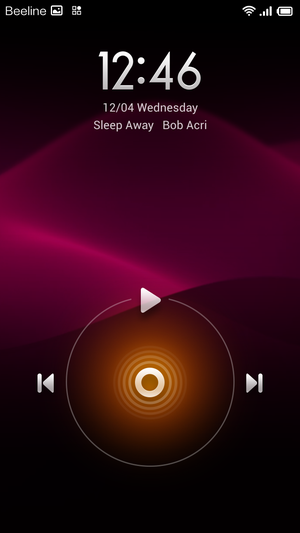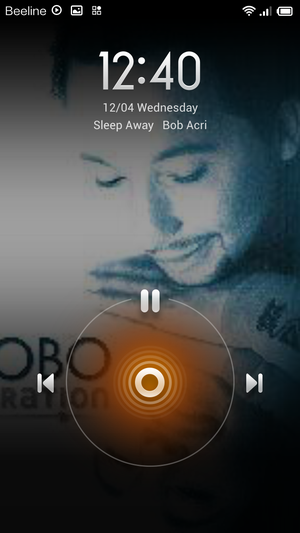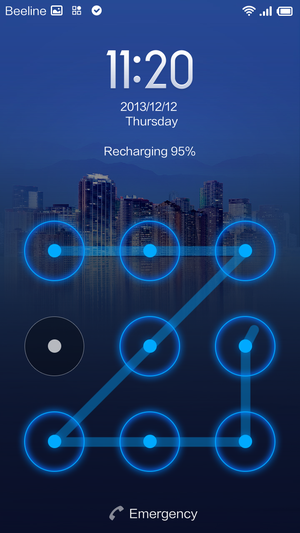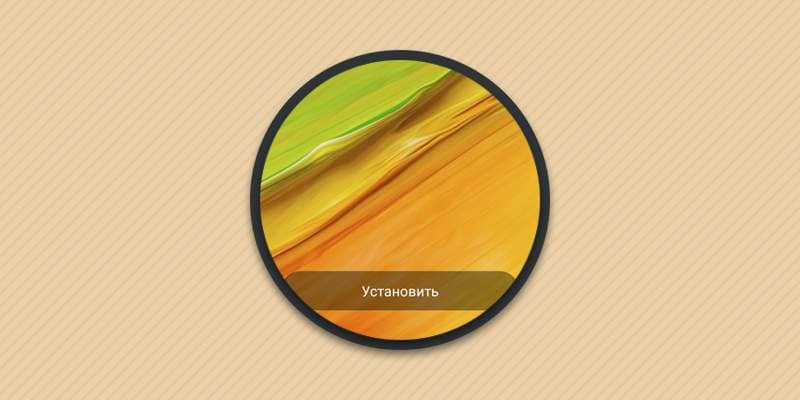Что такое экран блокировки на андроид хайоми редми
MIUI hints. Экран блокировки
Павел Крижепольский
Многие фирменные оболочки или сторонние прошивки содержат массу полезных функций и оригинальных находок, заметно упрощающих пользователям жизнь. К сожалению, в обзорах самих телефонов места для таких софтовых «фишек» обычно не остается. А жаль – дьявол, как известно, кроется именно в деталях. И часто именно от таких мелочей и зависит общее восприятие устройства.
Ниже будет рассмотрен экран блокировки на смартфоне Xiaomi Mi 2, с версией прошивки MIUI-JLB23.0. Впрочем, подозреваю, что точно так же он будет выглядеть и на любом другом смартфоне с установленной MIUI.
Экран блокировки
Внешний вид экрана блокировки представлен на скриншоте ниже. Вверху экрана находится виджет часов, который, помимо самого времени, показывает текущую дату и день недели.
Ниже расположен слайдер разблокировки. Во многом, он похож на стандартный слайдер разблокировки в Android 4.х, но содержит иной набор иконок быстрого доступа: звонки, SMS, камера, разблокировка. Во время зарядки телефона вокруг кружка слайдера отображается текущий заряд батареи.
Разблокировать телефон легко даже на бегу – точно наводить слайдер на иконку не требуется, достаточно только свайпнуть в более-менее правильном направление, а дальше он сам «прилипнет» к нужной иконке.
Как видите, на первый взгляд, экран блокировки выглядит совершенно стандартным. На самом же деле в нем есть несколько крайне удобных «фишек», благодаря которым он заметно выделяется на фоне большинства конкурентов.
Дважды тапнув по кружку слайдера, можно вызвать кнопки управления воспроизведением. При этом на экране блокировки меняются обои, а вот виджет часов остается неизменным.
Очень удобно, что для доступа к кнопкам воспроизведения не требуется заранее запускать плеер. Это позволяет начать слушать музыку в любой момент, даже не разблокируя телефон. В моем случае, по умолчанию запускается воспроизведение в клиенте Google Music, которым я и пользуюсь большую часть времени. Но если начать слушать музыку во встроенном плеере, то автоматически подхватится он. При этом, на экране будет показан не только название текущего трека, но и обложка альбома. Жаль, что добиться этого от того же Google Music мне не удалось.
Еще одна интересная особенность экрана блокировки – дополнительные действия, назначенные на долгий тап телефонных клавиш. Так, долгий тап по клавише «Назад» позволяет запустить камеру и тут же сфокусироваться на объекте и сделать снимок. И все это в одно нажатие. Похожая функция была в линейки Sony Xperia и очень понравилась многим пользователям.
Долгий тап по кнопке «Домой» включает встроенный фонарик. Первое время он горит только до тех пор, пока вы не отпустите кнопку. Если же держать кнопку длительное время, то MIUI понимает, что фонарик может понадобиться вам надолго, и, не отключая света вспышки, отключает экран. Держать кнопку нажатой после этого уже не требуется – свет фонарика не отключится до тех пор, пока вы повторно не нажмете на физическую кнопку разблокировки экрана.
Довольно необычно реализованы и уведомления о припущенных событиях. Иконка события (пропущенный вызов, полученное SMS сообщение и пр.) отображается в верхней части экрана. Если коснуться слайдера разблокировки, то будет показана подробная информация о событии. Например, время звонка и номер, с которого вам звонили. Или текст SMS сообщения, который выводится на экран бегущей строкой.
Настройки и дополнительные функции
Из дополнительных настроек в первую очередь стоит отметить несколько различных режимов защиты: графический ключ, распознавание лица, ПИН, пароль. Тут все довольно стандартно, тот же самый список опций будет практически на любом Android смартфоне.
Далее стоит отметить возможность разблокировать телефон кнопками громкости. И для Xiaomi mi2 эта функция действительно не лишена смысла. Дело в том, что и кнопка разблокировки и кнопки громкости находятся на одной стороне телефона. И иногда, когда разблокируешь телефон вслепую, попадаешь пальцем по соседней кнопке.
Не секрет, что многих пользователей раздражает вводить пароль после каждой разблокировки экрана. Отказываться же от экрана блокировки вообще они тоже не хотят, ведь в этом случае телефон остается незащищенным. MIUI предлагает компромиссный вариант. Можно настроить кнопку разблокировки таким образом, что она будет просто отключать экран, не блокируя телефон. Блокировка же будет происходить только спустя заданное в настройках время.
Кроме того, MIUI позволяет вывести на экран блокировки свое собственное сообщение. Например, указать свои имя и контактные данные, что может быть полезно при потере телефона.
Итоги
Как видите, экран блокировки в MIUI получился весьма интересным. Мне лично больше всего понравился быстрый доступ к камере и фонарику с помощью телефонных клавиш, а также удобный способ управлением воспроизведения музыки. Немного расстраивает только то, что в стандартной теме нельзя отредактировать иконки быстрого доступа. Например, заменить камеру на Google Now.
Post Scriptum
Как вы могли заметить, в этом выпуске речь шла больше о функциях и интересных «фишках» экрана блокировки, но практически не была затронута его кастомизация. А ведь для него, как и для многих других элементов MIUI, существуют сотни красивейших тем. Поэтому, именно кастомизации внешнего вида этой оболочки и будет посвящен следующий выпуск MIUI hints.
Поменять экран блокировки Xiaomi
Последнее обновление: 28/05/2021
В статье собраны инструкции для смены фонового изображения и стиля экрана блокировки. Это позволит внести некоторое разнообразие в оформление, а так же расширить функциональность экрана блокировки.
Смена фона
Замена фонового изображения позволяет только сменить картинку на экране блокировки. Такое действие не затрагивает стиль и заданные эффекты.
Инструкция
Откройте приложение «Темы».
Перейдите на вкладку пользовательских настроек.
Нажмите на кнопку «Обои».
Выберите один из предложенных стандартных фонов.
Для установки другого изображения нажмите на кнопку «+». В новом окне выберите приложение, где располагается картинка: галерея, проводник, Gogole Фото и т.д.
Так же доступна загрузка изображений из встроенного магазина. Для просмотра и загрузки картинок перейдите на среднюю вкладку с картинками. Выберите понравившийся фон и нажмите на кнопку загрузить.
На выбранной картинке внизу нажмите на кнопку «Установить».
Во всплывающей панели выберите вариант «Установить на экран блокировки». Если же желаете установить картинку и на рабочий стол, тогда нажмите на кнопку «Установить везде».
При желании «добавьте» ярлык на рабочий фон либо же откажитесь нажатием кнопки «Нет, спасибо».
Теперь при разблокировке экрана будет отображаться выбранная вами картинка.
Смена темы
Замена темы позволяет сменить изображения рабочего стола, экрана блокировки, значки системы и установленных приложений. Доступна выборочная замена элементов и полная. Это позволяет применить только понравившиеся из темы элементы, например, изображение загруженной темы без смены значков.
Инструкция
Запустите приложение «Темы».
Перейдите на вкладку пользовательских настроек.
Нажмите на кнопку «Темы».
Выберите тему доступную в списке.
На странице предварительного просмотра укажите, что требуется применить: фон экрана блокировки, фон рабочего стола, системные значки и/или значки приложений.
Нажмите кнопку «применить» для сохранения выбранных параметров.
Дождитесь завершения процесса установки, что обычно занимает 3-5 секунд. На этом этап установки завершен.
Для использования тем других пользователей и разработчиков проделайте следующие действия:
Запустите приложение «Темы».
На первой вкладке с темами нажмите на кнопку «категории».
Выберите интересующую вас категорию.
На странице предварительного просмотра ознакомьтесь с элементами в составе темы и изображениями.
Для загрузки нажмите на кнопку «Бесплатное скачивание».
Дождитесь окончания загрузки.
Что бы применить тему вернитесь в главное меню приложения «Темы». Перейдите на последнюю вкладку, где нажмите на кнопку «Темы».
Смена стиля блокировки
Изменение стиля позволяет сменить расположение и количество элементов на экране блокировки. Например, добавить больше значков приложений для быстрого доступа с экрана блокировки.
Инструкция
Запустите приложение «Темы».
Перейдите на вкладку пользовательских настроек.
Нажмите на кнопку «Стиль блокировки».
По умолчанию доступен только 1 стиль. Для получения новых стилей необходимо скачать больше тем оформления.
Если же стилей несколько – выберите любой предпочтительный вариант.
На странице предварительного просмотра ознакомьтесь со стилем.
Нажмите на кнопку «Применить» для установки стиля.
Для настройки стиля вернитесь на страницу «Стиль блокировки». Нажмите на кнопку «Настройки».
На странице настроек задайте приложения, что будут отображаться при разблокировке экрана.
Смена экрана блокировки
Если же стандартный экран блокировки не устраивает, то в качестве альтернативы подойдут приложения сторонних разработчиков. Для этого достаточно написать в поиске магазина Google Play – экран блокировки, а затем выбрать и установить приложение. При первом запуске приложение предложит провести настройку и установить программу по умолчанию. В дальнейшем выбранная программа будет использоваться вместо стандартного блокировщика. Что бы вернутся к стандартному блокировщику экрана достаточно удалить загруженное ранее приложение экрана блокировки.
Вывод
В статье детально описано, как поменять экран блокировки xiaomi. Стандартное приложение экрана блокировки в оболочке MIUI позволяет установить собственное изображение, изменить тему оформления и/или стиль. Если же стандартные возможности экрана блокировки не устраивают, в магазине Google Play найдется масса альтернатив с настраиваемыми эффектами.
Какие у вас имеются вопросы? Оставляйте сообщения в комментариях внизу статьи.
Как управлять экраном блокировки на смартфоне Xiaomi используя интерфейс MIUI
Что такое экран блокировки на Xiaomi?
экран блокировки – та информация, которая доступна для любого пользователя, даже в случае полной блокировки телефона с помощью пароля, ПИН кода или отпечатка пальцев.
У этого экрана на телефонах Xiaomi есть некоторые настройки, которые позволят гибко управлять информацией, которая на нём отображается.
В статье ниже я приведу все основные настройки, чтобы вы имели возможность изменить картинку, часы, доступ к шторке, камере и многое другое.
Основные настройки
Когда телефон Xiaomi новый, только что распакованный, все функции доступны, т.к. блокировка отключена. Чтобы она появилась, её необходимо включить используя один из трёх методов аутентификации пользователя.
Для того, чтобы защитить телефон и включить блокировку, необходимо зайти в настройки Xiaomi. 
Найти пункт «Блокировка и защита» и настроить защиту любым удобным для вас способом: отпечаток пальцев, ПИН код или пароль. 
Спящий режим – настройте время, по прошествии которого телефон автоматически заблокируется.
экрана блоки ровки на Xiaomi» width=»338″ height=»600″ data-lazy-srcset=»https://mi-check.ru/wp-content/webp-express/webp-images/uploads/2019/02/Screenshot_2019-02-25-14-05-31-531_com.android.jpg.webp 338w, https://mi-check.ru/wp-content/webp-express/webp-images/uploads/2019/02/Screenshot_2019-02-25-14-05-31-531_com.android-169×300.jpg.webp 169w» data-lazy-sizes=»(max-width: 338px) 100vw, 338px» data-lazy-src=»http://mi-check.ru/wp-content/webp-express/webp-images/uploads/2019/02/Screenshot_2019-02-25-14-05-31-531_com.android.jpg.webp» />
Пробуждать для показа уведомлений – если включить этот пункт, то при появлении любого уведомления, телефон включит экран и некоторое время будет работать. Если вы не любите отвлекаться, либо не хотите демонстрировать окружающим о сетевой активности, рекомендую отключить это меню.
экрана блоки ровки на Xiaomi» width=»338″ height=»600″ data-lazy-srcset=»https://mi-check.ru/wp-content/webp-express/webp-images/uploads/2019/02/Screenshot_2019-02-25-14-05-31-531_com.android.jpg.webp 338w, https://mi-check.ru/wp-content/webp-express/webp-images/uploads/2019/02/Screenshot_2019-02-25-14-05-31-531_com.android-169×300.jpg.webp 169w» data-lazy-sizes=»(max-width: 338px) 100vw, 338px» data-lazy-src=»http://mi-check.ru/wp-content/webp-express/webp-images/uploads/2019/02/Screenshot_2019-02-25-14-05-31-531_com.android.jpg.webp» />
Пробуждать кнопками громкости – если вам удобно пробуждать телефон с помощью аппаратных кнопок громкости, расположенных на боковой части корпуса, тогда включите этот пункт. Но вам всё равно придётся пройти аутентификацию настроенным вами способом.
экрана блоки ровки на Xiaomi» width=»338″ height=»600″ data-lazy-srcset=»https://mi-check.ru/wp-content/webp-express/webp-images/uploads/2019/02/Screenshot_2019-02-25-14-05-31-531_com.android.jpg.webp 338w, https://mi-check.ru/wp-content/webp-express/webp-images/uploads/2019/02/Screenshot_2019-02-25-14-05-31-531_com.android-169×300.jpg.webp 169w» data-lazy-sizes=»(max-width: 338px) 100vw, 338px» data-lazy-src=»http://mi-check.ru/wp-content/webp-express/webp-images/uploads/2019/02/Screenshot_2019-02-25-14-05-31-531_com.android.jpg.webp» />
Быстрый запуск камеры – при включении этого пункта возможно активировать камеру не разблокируя телефон полностью с помощью двойного нажатия на кнопку уменьшения громкости. Если с вами случаются ситуации, когда доступ к камере необходимо получить мгновенно, включите эту функцию.
Расширенные настройки
экрана блоки ровки Xiaomi» width=»338″ height=»600″ data-lazy-srcset=»https://mi-check.ru/wp-content/webp-express/webp-images/uploads/2019/02/Screenshot_2019-02-25-14-52-09-286_com.android.jpg.webp 338w, https://mi-check.ru/wp-content/webp-express/webp-images/uploads/2019/02/Screenshot_2019-02-25-14-52-09-286_com.android-169×300.jpg.webp 169w» data-lazy-sizes=»(max-width: 338px) 100vw, 338px» data-lazy-src=»http://mi-check.ru/wp-content/webp-express/webp-images/uploads/2019/02/Screenshot_2019-02-25-14-52-09-286_com.android.jpg.webp» />
Уведомления на заблокированном экране – можно выбрать из трёх пунктов: не показывать, показывать частично, показывать полностью. Настраивайте на свой вкус, в зависимости от ситуации.
экрана блоки ровки Xiaomi» width=»338″ height=»600″ data-lazy-srcset=»https://mi-check.ru/wp-content/webp-express/webp-images/uploads/2019/02/Screenshot_2019-02-25-14-52-09-286_com.android.jpg.webp 338w, https://mi-check.ru/wp-content/webp-express/webp-images/uploads/2019/02/Screenshot_2019-02-25-14-52-09-286_com.android-169×300.jpg.webp 169w» data-lazy-sizes=»(max-width: 338px) 100vw, 338px» data-lazy-src=»http://mi-check.ru/wp-content/webp-express/webp-images/uploads/2019/02/Screenshot_2019-02-25-14-52-09-286_com.android.jpg.webp» />
Надпись – можно сделать надпись, которая всегда будет демонстрироваться на заблокированном телефоне. Это может быть полезно в случае, если вы боитесь потерять телефон. В это меню можно вписать телефон ваших родственников или друзей, и, если телефон найдут, есть шанс, что по нему позвонят и вернут его. Либо сюда можно поместить смешную фразу.
экрана блоки ровки Xiaomi» width=»338″ height=»600″ data-lazy-srcset=»https://mi-check.ru/wp-content/webp-express/webp-images/uploads/2019/02/Screenshot_2019-02-25-14-52-09-286_com.android.jpg.webp 338w, https://mi-check.ru/wp-content/webp-express/webp-images/uploads/2019/02/Screenshot_2019-02-25-14-52-09-286_com.android-169×300.jpg.webp 169w» data-lazy-sizes=»(max-width: 338px) 100vw, 338px» data-lazy-src=»http://mi-check.ru/wp-content/webp-express/webp-images/uploads/2019/02/Screenshot_2019-02-25-14-52-09-286_com.android.jpg.webp» />
Разблокировка по Bluetooth – если у вас есть беспроводное Bluetooth устройство, которое вы часто используете и носите ссобой, например, наушники или фитнес-браслет Mi Band, то можно настроить разблокировку в автоматическом режиме. Как только телефон будет подключен к заявленному Bluetooth устройству, он автоматически будет пропускать этот экран, считая, что вы рядом и защищать данные телефона нет необходимости.
экрана блоки ровки Xiaomi» width=»338″ height=»600″ data-lazy-srcset=»https://mi-check.ru/wp-content/webp-express/webp-images/uploads/2019/02/Screenshot_2019-02-25-14-52-09-286_com.android.jpg.webp 338w, https://mi-check.ru/wp-content/webp-express/webp-images/uploads/2019/02/Screenshot_2019-02-25-14-52-09-286_com.android-169×300.jpg.webp 169w» data-lazy-sizes=»(max-width: 338px) 100vw, 338px» data-lazy-src=»http://mi-check.ru/wp-content/webp-express/webp-images/uploads/2019/02/Screenshot_2019-02-25-14-52-09-286_com.android.jpg.webp» />
Режим «умный чехол» – при использовании специального умного чехла, при его закрытии телефон будет блокироваться автоматически, и также автоматически разблокироваться при открытии чехла.
экрана блоки ровки Xiaomi» width=»338″ height=»600″ data-lazy-srcset=»https://mi-check.ru/wp-content/webp-express/webp-images/uploads/2019/02/Screenshot_2019-02-25-14-52-09-286_com.android.jpg.webp 338w, https://mi-check.ru/wp-content/webp-express/webp-images/uploads/2019/02/Screenshot_2019-02-25-14-52-09-286_com.android-169×300.jpg.webp 169w» data-lazy-sizes=»(max-width: 338px) 100vw, 338px» data-lazy-src=»http://mi-check.ru/wp-content/webp-express/webp-images/uploads/2019/02/Screenshot_2019-02-25-14-52-09-286_com.android.jpg.webp» />
Режим «в кармане» – по специальному алгоритму отслеживает работу сенсора экрана и не разблокирует телефон, если он лежит в кармане, а не в руке пользователя. Очень редко экран в кармане всё-таки включается, но это, скорее, исключение, чем правило.
Изменение фоновой картинки (обоев)

Картинка на во время блокировки телефона не статична, она изменяется несколькими способами, и не нужно забывать о том, что базовое изображение зависит от темы оформления. Каждая тема имеет свою картинку для заблокированного телефона. А ещё можно установить специальное приложение, которое в автоматическом режиме будет менять обои.
Меняем обои на экране блокировки из галереи
Предположим, что вы уже нашли изображение, которое хотите использовать и оно находится в галереи телефона.
Перейдите в галерею, найдите картинку и выберите её, чтобы она открылась на весь экран. На нижней панели нажмите самую правую иконку с троеточием.
экран блоки ровки» width=»338″ height=»600″ data-lazy-srcset=»https://mi-check.ru/wp-content/webp-express/webp-images/uploads/2019/02/IMG_20190225_145623.jpg.webp 338w, https://mi-check.ru/wp-content/webp-express/webp-images/uploads/2019/02/IMG_20190225_145623-169×300.jpg.webp 169w» data-lazy-sizes=»(max-width: 338px) 100vw, 338px» data-lazy-src=»http://mi-check.ru/wp-content/webp-express/webp-images/uploads/2019/02/IMG_20190225_145623.jpg.webp» />
Выберите пункт меню «Установить как обои».
экран блоки ровки» width=»338″ height=»600″ data-lazy-srcset=»https://mi-check.ru/wp-content/webp-express/webp-images/uploads/2019/02/IMG_20190225_145643.jpg.webp 338w, https://mi-check.ru/wp-content/webp-express/webp-images/uploads/2019/02/IMG_20190225_145643-169×300.jpg.webp 169w» data-lazy-sizes=»(max-width: 338px) 100vw, 338px» data-lazy-src=»http://mi-check.ru/wp-content/webp-express/webp-images/uploads/2019/02/IMG_20190225_145643.jpg.webp» />
Отрегулируйте положение изображения на экране телефона и нажмите на кнопку «Применить». После этого выберите место, где будет использоваться это изображение. 
Вернуться к содержанию
Как поменять часы и звук
При использовании MIUI 10 и предыдущих версий изменить часы возможно только путём применения другой темы оформления. Внутри одной темы нельзя менять месторасположение или внешний вид часов.
Однако, если вас совершенно не устраивает внешний вид часов, скачайте одно из множества приложений из Google Play, которые заменят собой стандартные часы, при этом, возможно, дополнят их дополнительными функциями.
Звук блокирования смартфона изменить без выбора другой темы оформления нельзя, т.к. он жёстко к ней привязан. Однако, его можно включить или отключить. 
Вернуться к содержанию
Доступ к шторке с меню быстрых действий
В обычном случае, если не было сделано дополнительных настроек, всегда возможно вызвать шторку с уведомлениями и меню быстрых действий.
Если ваш телефон редко имеет возможность попасть в чужие руки, это не проблема, а для вас, как владельца, это очень удобно, т.к. с помощью шторки можно включить или отключить Wi-Fi или Bluetooth без необходимости полностью разблокировать устройство.
Но если по долгу службы вам приходится часто оставлять телефон без присмотра, тогда имеет смысл отключить доступ к шторке.
Чтобы сделать это, необходимо в настройках найти пункт «Уведомления», внутри которого найти пункт «Доступ с экрана блокировки» и отключить его. 
Всё, теперь ваш телефон стал безопасным.
Как включить или отключить отображение названия сотового оператора
Есть ещё одна настройка, которая не является важной, однако, она существует и потому нельзя о ней умолчать – отображение названия сотового оператора на заблокированном устройстве.
Чтобы включить или отключить имя оператора надо зайти в настройки, найти пункт «Уведомления» и найти пункт «Имя оператора». 
Вернуться к содержанию
Быстрый запуск камеры
Довольно часто к камере телефона нужно получить доступ максимально быстро, поэтому полная разблокировка телефона не подходит для этого.
К счастью, по умолчанию, доступ к камере возможен напрямую с экрана, причём, двумя способами.
В нижнем правом углу экрана находится иконка камеры. Если сделать свайп от правого края к левому, запустится приложение камеры, телефон при этом останется заблокированным для любых других действий, кроме съёмки. 
Второй метод быстрого доступа к камере – настройка соответствующего меню, которое было описано чуть выше и вызывается она двойным нажатием на кнопку уменьшения громкости.
Некоторые пользователи спрашивают: “Как отключить камеру на экране блокировки xiaomi?”, и мой ответ – никак. Если у вас новый смартфон с оболочкой MIUI 10, то это невозможно. Необходимые настройки были удалены, хотя в более ранних версиях аппаратов камеру отключить было возможно. Единственный современный способ – использовать тему, которая не содержит иконки камеры.
Как отключить экран блокировки на Xiaomi
Отключение блокировки на телефонах Xiaomi происходит через отключение любого метода аутентификации пользователя: ПИН код, пароль или доступ по отпечатку пальцев.
Как только все меры безопасности будут отключены, он автоматически исчезнет и не появится до тех пор, пока вы не вернёте хотя бы один метод аутентификации.
Настройка всех методов происходит из меню «Блокировка и защита», который находится в основных настройках телефона.